Guarda come caricare dati di vendita esterni su Clerk.io
Per alcuni negozi, è importante caricare i dati di vendita (sales-data) da sistemi o interfacce diverse dal negozio online stesso, per esempio se si vuole ottimizzare l'algoritmo in base alle vendite di un negozio fisico o negozio all'ingrosso B2B.
È possibile caricare le vendite in uno dei due modi:
- Con un file CSV come spiegato qui
- Creando un Data Feed con un singolo prodotto fittizio (poiché è richiesto per la sincronizzazione) e lasciando le liste delle "categories" vuote, inviando effettivamente solo le "sales" come parte del feed.
Un esempio di struttura può essere visto qui:
{
"products": [{"id":1,"name":"Just a dummy product","price":10.00}],
"categories": [],
"sales": [{
"id": 123458,
"customer": 789,
"email": "vader@the-death-star.com",
"products": [{"id":456,"quantity":1,"price":200.00}, {"id":789,"quantity":2,"price":120.00}],
"time": 1389871120
}
{
"id": 123456,
"customer": 456,
"email": "obi.wan@kenobi.me",
"products": [{"id":456,"quantity":1,"price":200.00}, {"id":789,"quantity":2,"price":120.00},{"id":123,"quantity":2,"price":60.00}],
"time": 1389870977
}...]
}
Dopo aver creato questo feed, fai quanto segue:
-
Vai su Data a my.clerk.io
-
Copia l'URL del tuo feed esistente e salvalo da qualche parte. Sarà necessario copiarlo di nuovo in seguito.
-
Inserisci l'URL del tuo nuovo feed delle vendite e clicca su Update Settings.
-
Clicca su Start New Data Sync e aspetta che l'importazione finisca. I tuoi prodotti e categorie rimarranno, ma tutti i nuovi ordini saranno aggiunti al negozio.
-
Rimetti l'URL del tuo feed esistente e clicca nuovamente su Update Settings.
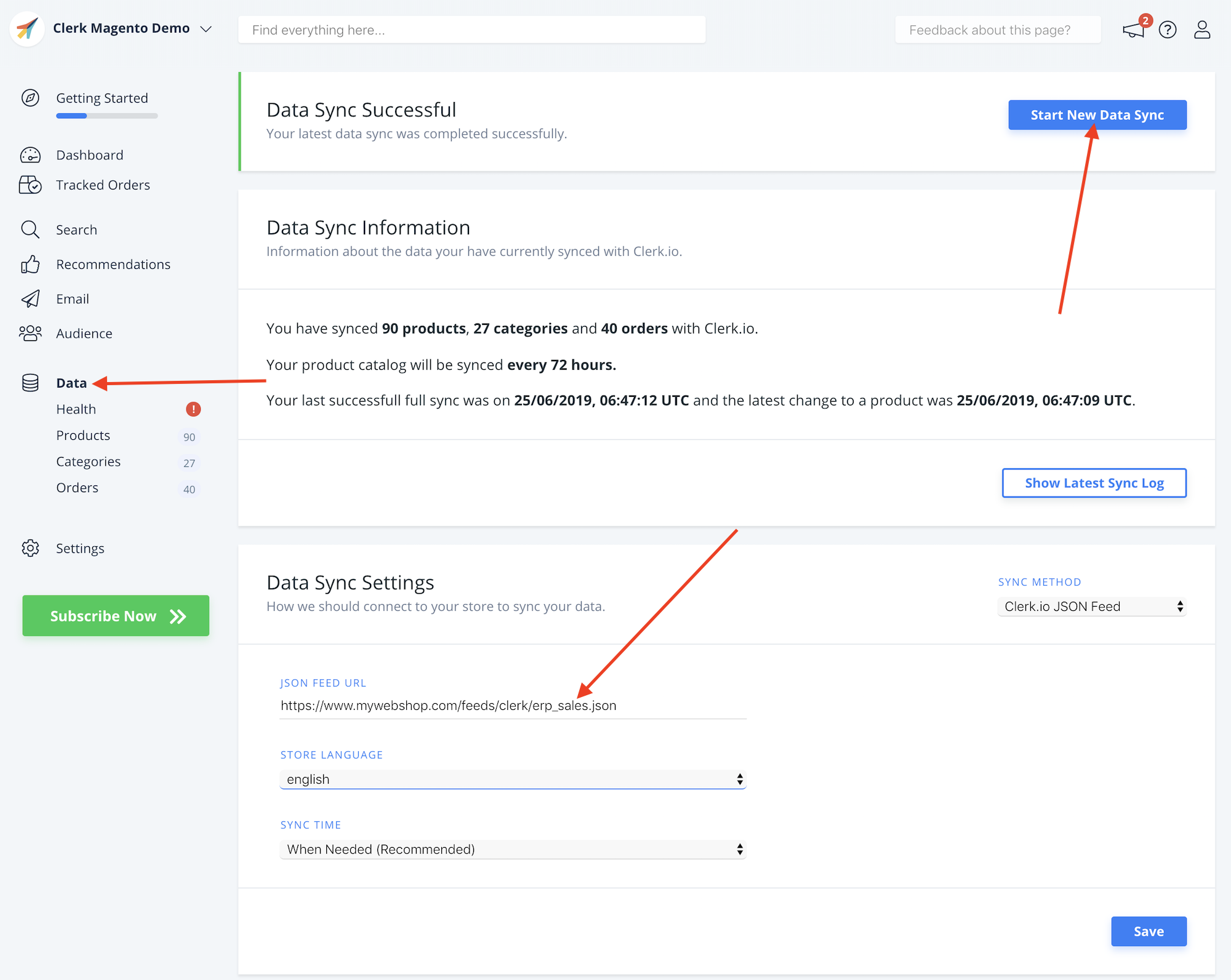
Ora hai aggiornato l'algoritmo di Clerk.io con le tue vendite.